Сервер расчетов ЛИРА-САПР
В ПК ЛИРА-САПР 2021 добавлена новая система – сервер расчетов, позволяющий запустить задачу на расчет на специально выделенных компьютерах в локальной сети или простаивающих в данный момент рабочих станциях. Во время расчета на сервере специалист может продолжать работу на своей рабочей станции, что позволяет компании максимально эффективно использовать лицензии и вычислительные мощности.
Система выполнена в виде клиент-серверного приложения. Чтобы запустить его, зайдите в программный каталог ПК ЛИРА-САПР (по умолчанию C:\Program Files (x86)\LIRA SAPR\LIRA SAPR 2021\Bin\x64) и запустите файл LirAnSvr.exe
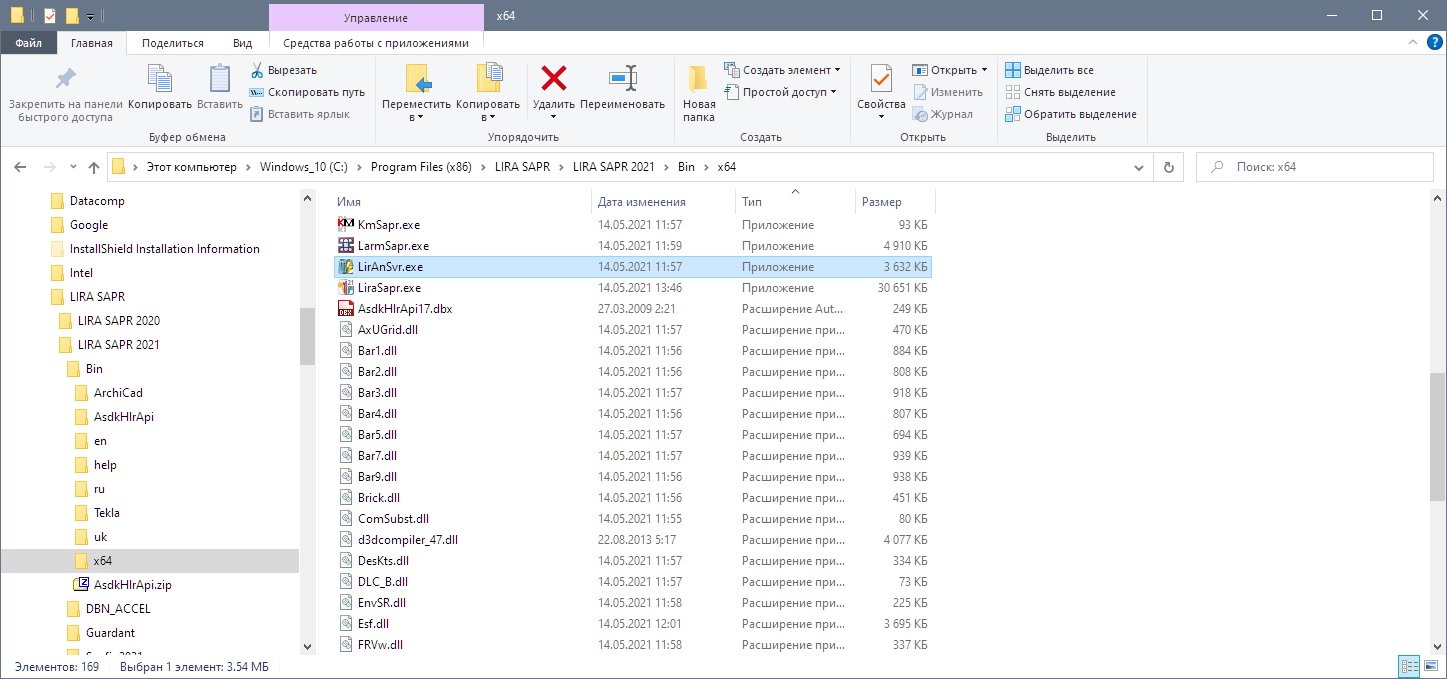
Сервер запускается как оконное приложение. Оно является одновременно клиентом и сервером. Вы можете назначить серверами столько компьютеров, сколько у вас лицензий.
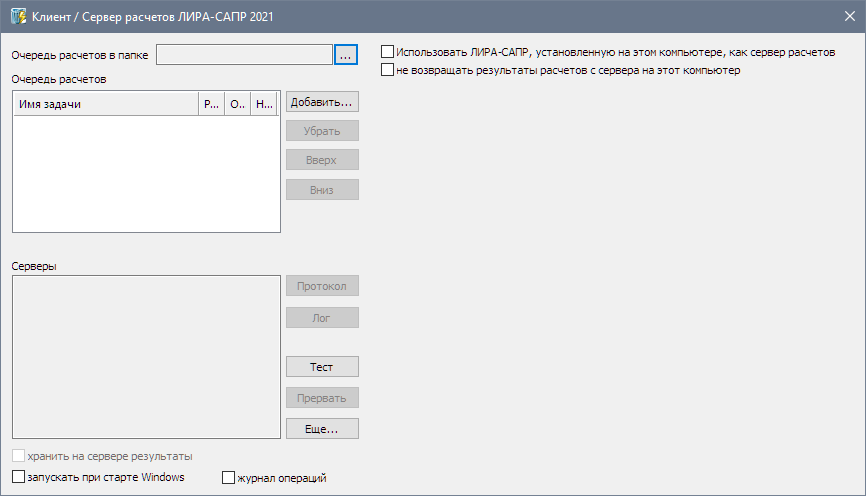
Приложение работает резидентно. Если закрыть окно, оно сворачивается в системный трей. Чтобы открыть его снова, зайдите в трей, щелкните на значке приложения правой кнопкой мыши и выберите «Открыть»
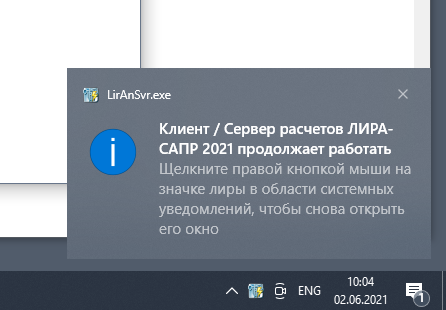
Настройка сервера расчетов
Если попытаться поставить чек «Использовать ЛИРА-САПР на этом компьютере как сервер расчетов», то вы увидите сообщение «Папка результатов и папка документации на сервере расчетов ЛИРА-САПР должны быть разными папками»

Чтобы использовать компьютер в качестве сервера, нужно произвести следующие настройки:
- Измените путь к каталогу «Файлы результатов» ЛИРЫ-САПР чтобы он отличался от каталога «Файлы документации» (Главное меню ЛИРА-САПР – настройки – Каталоги) Для этого может понадобиться запустить ЛИРУ-САПР от имени администратора.
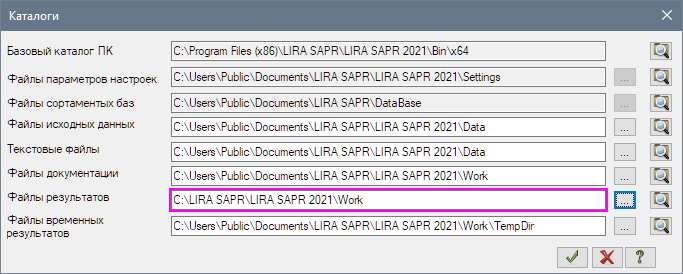
- Создайте общую папку, в которой будут размещаться задачи и служебные файлы серверов расчетов. Она должна быть доступна на чтение/запись/изменение для клиента и сервера. Укажите путь к ней в поле «Очередь расчетов в папке» сервера
- После этого можно будет включить чек «Использовать ЛИРА-САПР на этом компьютере как сервер расчетов»
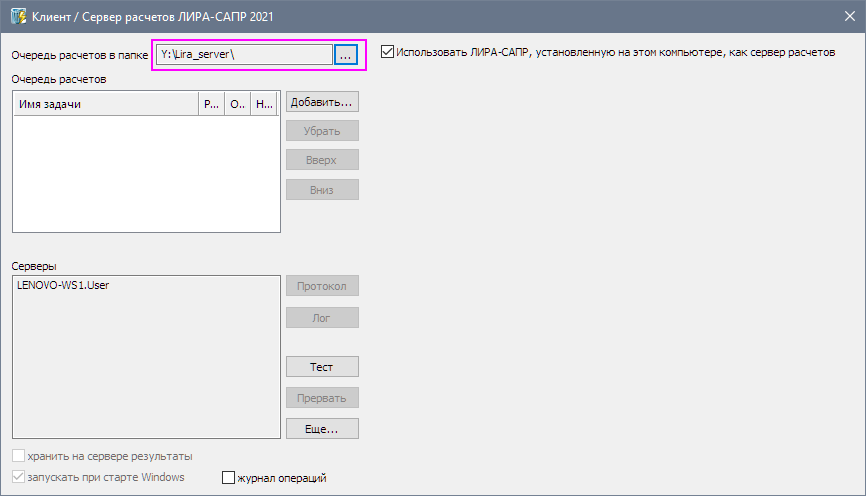
Чек «Запускать при старте Windows» установится сам. Теперь эта машина может использоваться как расчетный сервер. При запуске на ней удаленного расчета, откроется ЛИРА-САПР.
Настройка клиента
Чтобы выполнить удаленный расчет, нужно настроить общую папку на клиенте. Если этого не сделать, то при попытке выполнить удаленный расчет вы увидите сообщение «Не удалось поставить задачу в очередь»
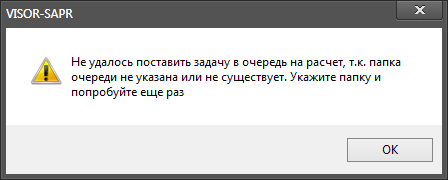
Вы можете точно так же запустить программу LirAnSvr.exe из программного каталога и указать в ней тот же путь к общей папке, который вы указали на сервере. При этом в поле «Серверы» появится список доступных серверов.
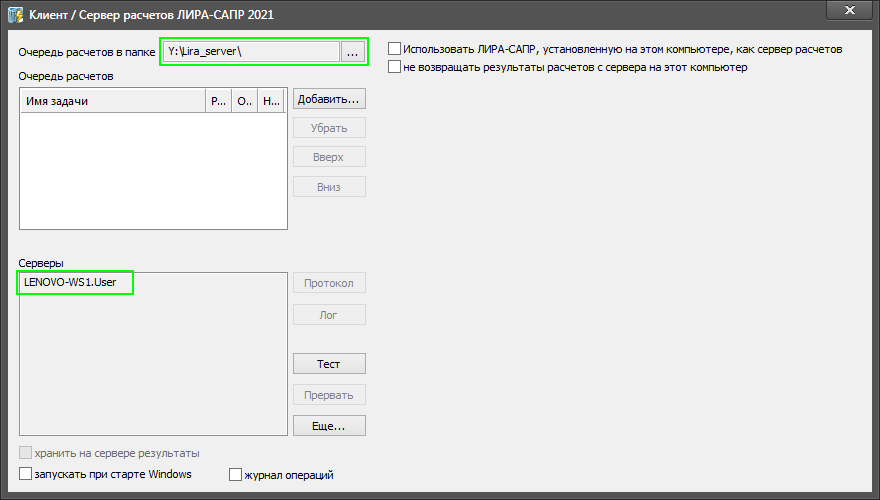
На клиенте не обязательно включать чек «Запускать при старте Windows». Программа будет запускаться при указании выполнить удаленный расчет.
Удаленный расчет
Чтобы отправить задачу на удаленный расчет, откройте диалог «Расчет с контролем параметров» ЛИРЫ-САПР и поставьте чек «Выполнить расчет на сервере расчетов в локальной вычислительной сети»
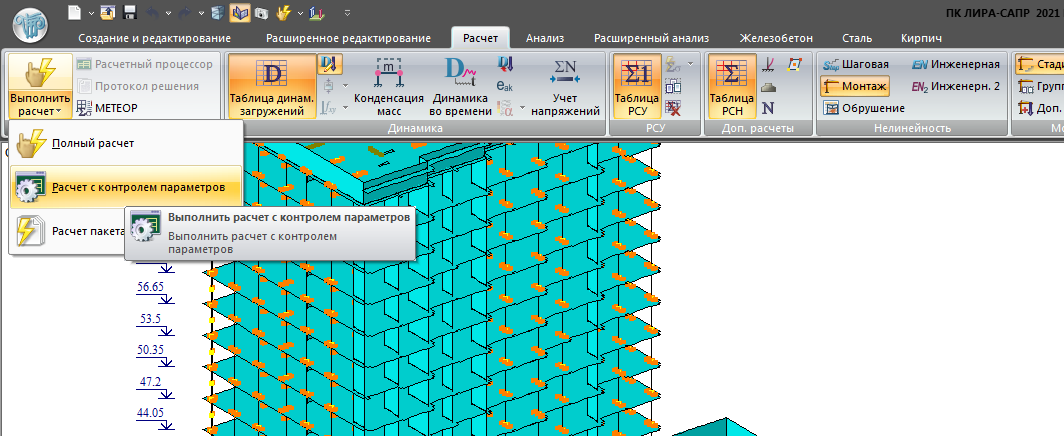
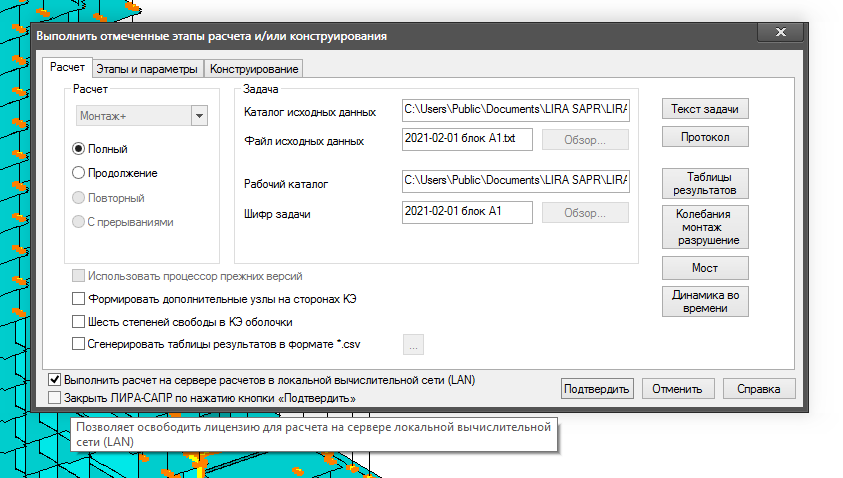
Если вы не собираетесь во время расчета продолжать работать в ЛИРА-САПР, вы можете поставить чек «Закрыть ЛИРА-САПР по нажатию кнопки Подтвердить». В этом случае ЛИРА-САПР автоматически закроется и освободит лицензию.
По нажатию кнопки «Подтвердить» будет сформирован архивный файл с задачей, помещен в общую папку очереди и запущен удаленный расчет. При запуске расчета на удаленном компьютере в DATA создается каталог с именем машины клиента, задача которого будет считаться, туда помещается файл задачи и запускается на расчет. Результаты расчета пишутся в WORK удаленного компьютера. Вы можете следить и управлять ходом расчета в окне клиента.
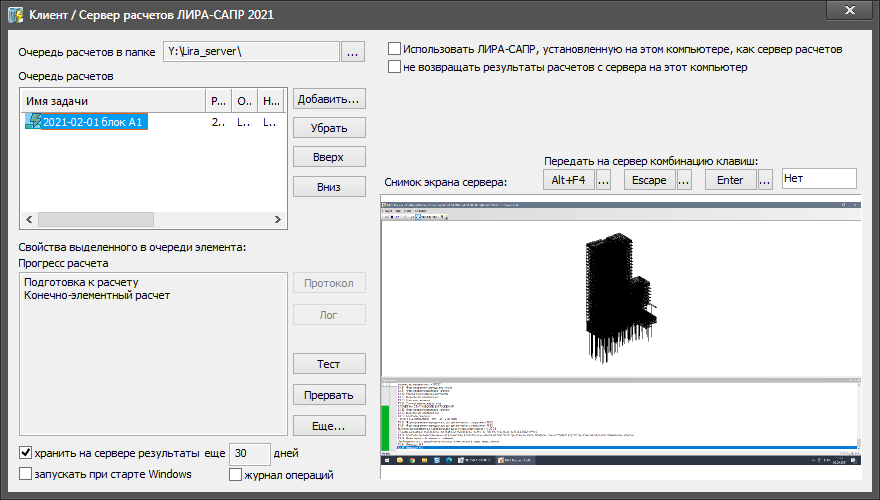
Вы можете прервать расчет, нажав на кнопку «Прервать». Если задач в очереди несколько, то их приоритетом можно управлять кнопками «Вверх» и «Вниз»
Получение результатов
По окончании расчета, удаленная машина формирует архивный файл с результатами расчета и помещает его в общую папку очереди. В архиве с результатами содержится обновленный файл задачи, содержащий метаданные о связи с результатами.
Во время загрузки результатов клиент создает в DATA папку с именем клиента и помещает туда обновленный файл задачи. Если открыть этот файл, результаты станут доступны. В дальнейшем, для анализа результатов, следует использовать этот файл, особенно если расчет выполнялся с итерациями по уточнению коэффициентов постели C1, C2 или жесткостей свай.
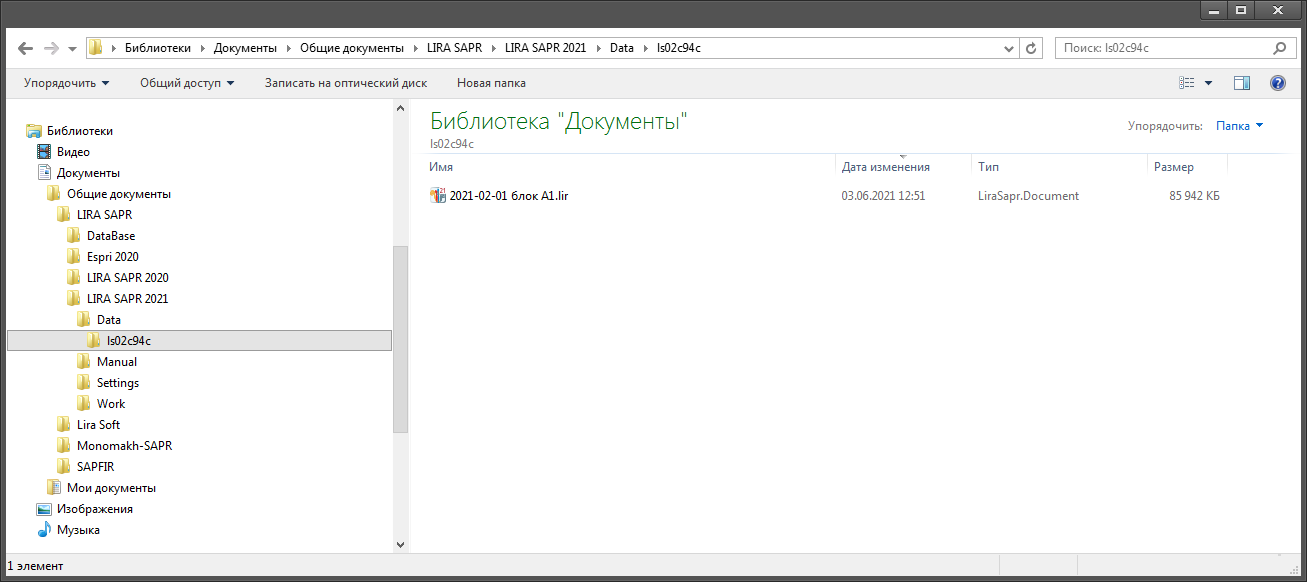
Если автоматического получения результатов не произошло, можно загрузить результаты вручную. Для этого откройте клиент и нажмите кнопку «Еще»
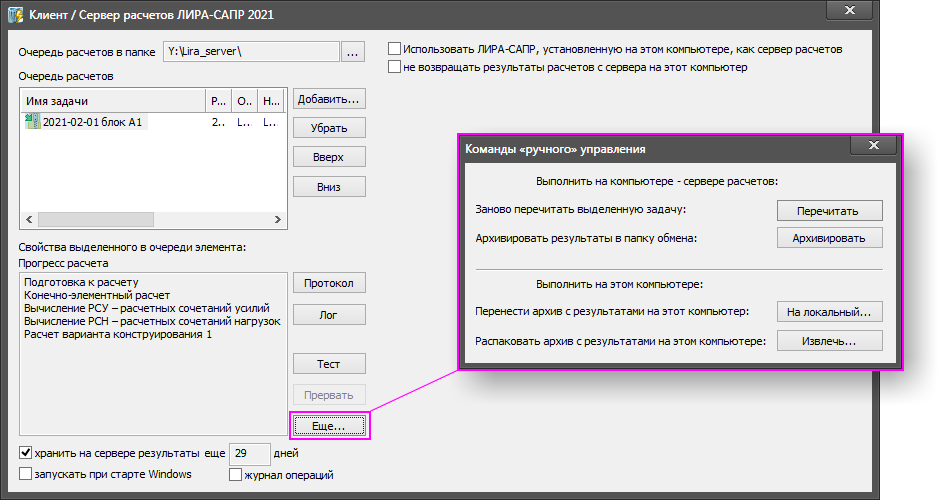
Нажмите кнопку «На локальный». Архив с результатами будет скопирован в DATA локального компьютера. Затем нажмите «Извлечь» и выберите архив с результатами. Архив будет распакован в WORK локального компьютера. После этого на вкладке «Анализ» нажмите кнопку «Связаться с результатами»
Тем не менее, есть возможность получить с сервера неполные результаты такого расчета. Для этого в окне команд ручного управления нажмите кнопку «Архивировать».
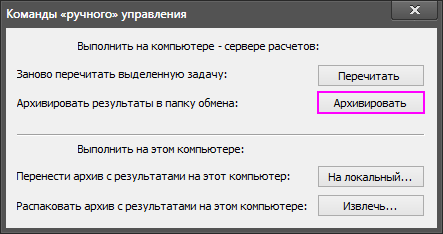
Сервер выполнит архивацию и выгрузит имеющиеся результаты расчета в папку очереди. Эта команда не выдает информационных сообщений, поэтому просто подождите, пока в папке очереди не появится архив с результатами. Затем результаты нужно загрузить командами «На локальный», «Извлечь» и «Связаться с результатами», как описано выше.
Удаление задач
Файлы задачи и результатов по умолчанию хранятся в папке очереди 30 дней. Задачу можно удалить из очереди также кнопкой «Убрать» При нажатии кнопки «Убрать» можно выбрать режим удаления.
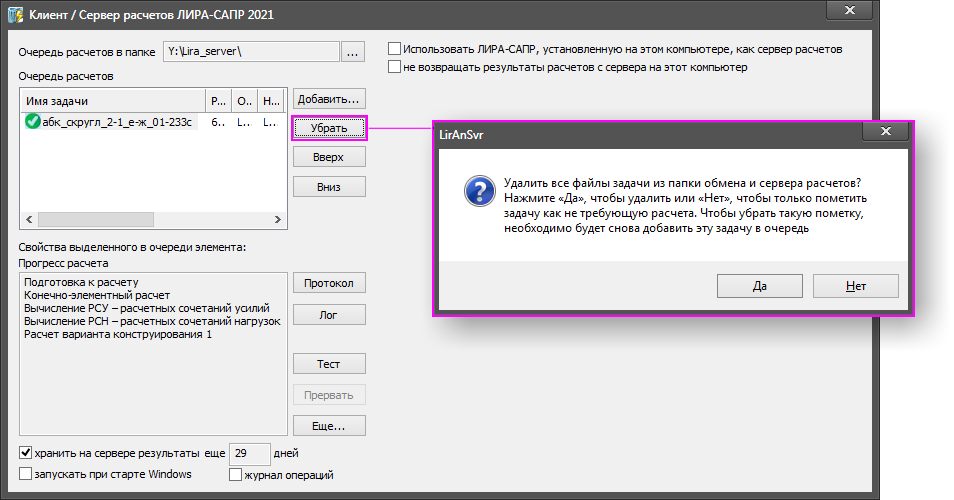
Если задача еще не рассчитана, то по нажатию кнопки «Да», задача будет удалена из очереди полностью. По нажатии «Нет», задача будет снята с очереди, но файлы задачи останутся в папке очереди. Снова поставить задачу в очередь, можно нажав кнопку «Добавить» и выбрав в открывшемся диалоге ini-файл с именем задачи.
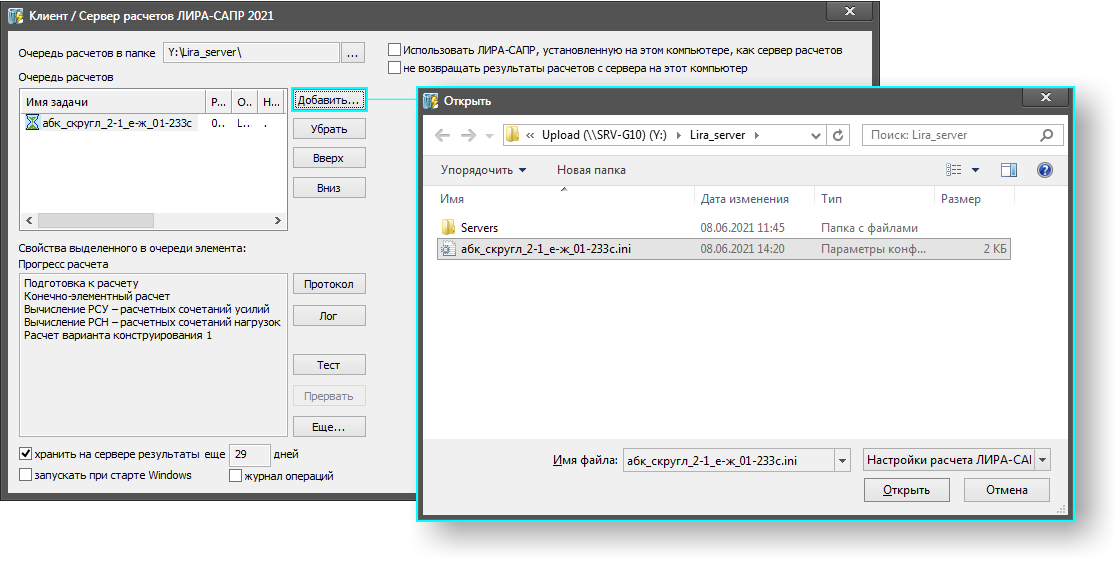
Если задача рассчитана, то «Убрать» — «Да» удаляет файлы задачи из папки очереди, файл задачи из DATA и результаты расчета из WORK удаленного компьютера. Задача и результаты на локальном компьютере остаются.
